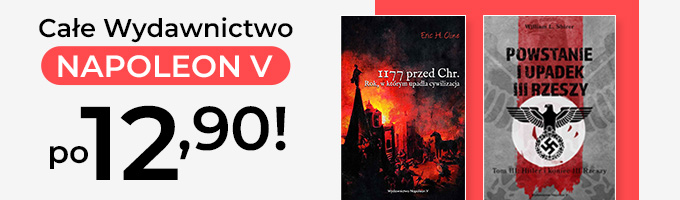Office 2021 PL. Kurs - ebook
Office 2021 PL. Kurs - ebook
Poznaj superbohaterów z uniwersum Microsoftu!
- Word, gdy potrzeba dobrze sformatowanego dokumentu tekstowego
- Excel, gdy konieczne są obliczenia, zestawienia, analizy i wykresy
- PowerPoint, gdy nie obejdzie się bez profesjonalnej prezentacji
- Outlook, gdy korespondencja i zadania nie mogą czekać
- OneNote, gdy sytuacja wymaga sporządzenia notatek
Microsoft Office to standard na rynku oprogramowania biurowego, używają go firmy, szkoły, biura i urzędy na całym świecie. Niezależnie, czy chodzi o tworzenie i formatowanie dokumentów tekstowych, gromadzenie, przetwarzanie i wizualizację danych, opracowywanie różnego rodzaju prezentacji biznesowych lub naukowych, zarządzanie kalendarzami i korespondencją elektroniczną, czy sprawne sporządzanie notatek - MS Office jest numerem jeden. Trudno już sobie wyobrazić skuteczne prowadzenie jakiejkolwiek działalności bez jednego lub kilku aplikacji należących do tego pakietu.
Dotychczas nie zdarzyło Ci się korzystać z jego narzędzi? Nie znasz MS Office? Najwyższy czas, aby go oswoić! Pomoże Ci w tym kurs, który bez zbędnych wstępów wprowadzi Cię w świat aplikacji biurowych firmy Microsoft. Książka prosto i czytelnie prezentuje najważniejsze funkcje programów tworzących pakiet Office, opisuje ich praktyczne zastosowanie i pokazuje, jak osiągnąć pożądane efekty w codziennej pracy z Wordem, Excelem, PowerPointem czy Outlookiem. Pisanie i formatowanie tekstów? Porządkowanie i przeliczanie danych? Tworzenie profesjonalnych prezentacji? A może zarządzanie kalendarzem i korespondencją elektroniczną? To tylko część umiejętności, które zdobędziesz dzięki temu podręcznikowi!
Składniki pakietu Microsoft Office Interfejs użytkownika programów Podstawowe operacje na plikach Tworzenie i edycja tekstów Formatowanie dokumentów Wstawianie grafik Wprowadzanie i przeliczanie danych Formatowanie arkuszy kalkulacyjnych Prognozowanie wyników Generowanie wykresów Rejestrowanie i uruchamianie makr Tworzenie slajdów i prezentacji Zastosowanie multimediów Konfigurowanie kont pocztowych Zarządzanie wiadomościami Zastosowanie reguł i szablonów Przeglądanie i planowanie wydarzeń Tworzenie notatek i zarządzanie nimiMicrosoft Office - i wszystko jasne!
Spis treści
Wstęp (7)
- Udany komplet (10)
- Bezproblemowa współpraca (10)
- Ujednolicona obsługa (11)
- Uruchamianie aplikacji (11)
- Przykłady (12)
- Uruchamianie programu przez wpisywanie nazwy (12)
- Uruchamianie programu przez rozwinięcie menu (13)
- Umieszczenie skrótu na pasku zadań (14)
- Uruchamianie aplikacji skojarzonej z typem pliku (15)
- Naprawianie aplikacji (15)
- Wczytywanie plików (17)
- Zapisywanie do pliku (18)
- Folder domyślny (20)
- Automatyczne zapisywanie dokumentu do pliku (22)
- Jak zapisać plik w chmurze (23)
- Udostępnianie dokumentu (25)
- Zmiana uprawnień do dokumentu (26)
- Ręczne zapisywanie dokumentu do pliku (26)
- Pasek narzędzi Szybki dostęp (27)
- Karty i wstążki (28)
- Dostosowywanie wstążki (29)
- Skróty klawiaturowe (30)
- Podsumowanie (32)
Rozdział 1. Word (33)
- Przykłady (34)
- Tworzenie nowego dokumentu (34)
- Pomoc ortograficzna (39)
- Usuwanie wyrazu ze słownika ortograficznego (41)
- Autokorekta (43)
- Zamiana ścieżek internetowych i sieciowych na hiperłącza (45)
- Zaznaczanie tekstu (46)
- Kopiowanie tekstu (48)
- Przenoszenie tekstu z użyciem Schowka (49)
- Przenoszenie tekstu przez przeciąganie (50)
- Formatowanie za pomocą stylów (51)
- Formatowanie za pomocą atrybutów (55)
- Wyrównywanie tekstu (57)
- Wypunktowania (57)
- Wyliczenia (58)
- Zmiana symbolu wypunktowania (59)
- Własny znak wypunktowania (61)
- Interlinia (63)
- Odstępy akapitów (64)
- Tekst w kolumnach (65)
- Zamiana znaków (67)
- Wstawianie ilustracji (69)
- Podsumowanie (72)
Rozdział 2. Excel (73)
- Przykłady (74)
- Tworzenie nowego dokumentu (74)
- Zaznaczanie ciągu znaków (77)
- Zaznaczanie niesąsiadujących komórek (77)
- Zaznaczanie sąsiadujących komórek (78)
- Zaznaczanie sąsiadujących komórek przez przeciąganie kursora (79)
- Zaznaczanie wiersza (80)
- Zaznaczanie wierszy sąsiadujących (81)
- Zaznaczanie wierszy niesąsiadujących (82)
- Zaznaczanie arkusza (84)
- Anulowanie zaznaczenia (85)
- Zaznaczanie komórek na podstawie zawartości (86)
- Wyróżnianie komórek w zależności od zawartości (87)
- Wyróżnianie komórek w zależności od wartości (90)
- Znajdowanie różnic między kolumnami (91)
- Blokowanie nazw kolumn (93)
- Ukrywanie kolumn (96)
- Zmiana szerokości kolumny (97)
- Proste obliczenia (98)
- Formuły (99)
- Prognozowanie wyników (101)
- Wyliczanie i wykreślanie funkcji (104)
- Makropolecenia (106)
- Rejestrowanie makropolecenia (108)
- Testowanie makropolecenia (111)
- Przypisanie makropolecenia do przycisku (112)
- Testowanie makropolecenia uruchamianego przyciskiem (114)
- Zapisywanie makropolecenia (115)
- Testowanie pliku z makropoleceniem (116)
- Podsumowanie (118)
Rozdział 3. PowerPoint (119)
- Zasady dobrych prezentacji (120)
- Tempo (120)
- Przerywniki (120)
- Forma dostosowana do wieku (120)
- Multimedia (120)
- Kolorystyka (121)
- Czcionki (121)
- Sposób wyświetlania (122)
- Zdjęcia a problemy z płynnym odtwarzaniem prezentacji (123)
- Animacje (124)
- Ilustracje (124)
- Tekst (124)
- Przykłady (125)
- Tworzenie nowego dokumentu (125)
- Wpisywanie tekstu na slajdzie (126)
- Dodawanie slajdu (128)
- Zmiana układu slajdu (130)
- Dodawanie notatek (131)
- Dodawanie komentarzy (133)
- Zapisywanie prezentacji (135)
- Udostępnianie prezentacji innym osobom (137)
- Drukowanie prezentacji (139)
- Wstawianie filmów z YouTube'a (142)
- Motywy (147)
- Oryginalne tło (148)
- Animacje (151)
- Ścieżka dźwiękowa (153)
- Narracja (155)
- Zakreślanie (156)
- Przejścia (158)
- Płynna zmiana (160)
- Modele 3D (161)
- Diagram (162)
- Wyświetlenie kolejnego slajdu (165)
- Wyświetlanie pokazu w pętli (165)
- Rejestrowanie prezentacji (166)
- Redukcja rozmiarów prezentacji (167)
- Zabezpieczanie prezentacji przed przypadkowym wprowadzeniem zmian (169)
- Nagrywanie prezentacji na CD (170)
- Podsumowanie (174)
Rozdział 4. Outlook (175)
- Przykłady (176)
- Konfigurowanie programu Outlook z dostępem do poczty (176)
- Wygodne i szybkie uruchamianie programu Outlook (177)
- Dodawanie nowego konta (178)
- Przeglądanie wiadomości w skrzynce odbiorczej według wątków (179)
- Zarządzanie wiadomościami za pomocą reguł (182)
- Segregowanie wiadomości za pomocą reguł (184)
- Włączanie lub wyłączanie reguły (187)
- Tworzenie reguły automatycznego odpowiadania na nowe wiadomości e-mail (188)
- Tworzenie szablonu wiadomości (194)
- Wysyłanie wiadomości e-mail opartej na szablonie (196)
- Tworzenie bloków tekstu do wielokrotnego użycia w wiadomościach e-mail (197)
- Wstawianie bloków tekstu do wielokrotnego użycia do wiadomości e-mail (198)
- Potwierdzenie dostarczenia lub odczytania wiadomości e-mail (200)
- Kalendarz - zmienianie liczby wyświetlanych dni (202)
- Ukrywanie dni tygodnia (204)
- Przechodzenie do daty (204)
- Planowanie terminu jednorazowego (205)
- Planowanie terminu cyklicznego (207)
- Zmienianie terminu (208)
- Ustawianie lub usuwanie przypomnień dla nowych terminów (209)
- Planowanie spotkania (210)
- Archiwizowanie kalendarza (213)
- Tworzenie dodatkowych kalendarzy (214)
- Wyświetlanie kilku kalendarzy (215)
- Nakładanie kalendarzy (216)
- Delegowanie zadań (217)
- Podsumowanie (219)
Rozdział 5. OneNote (221)
- Przykłady (222)
- Uruchamianie programu (222)
- Wpisywanie notatki (223)
- Dodawanie strony (224)
- Zmiana nazwy strony (225)
- Zmiana hierarchii strony (225)
- Dodawanie sekcji (226)
- Dodawanie notesu (226)
- Udostępnianie notesów (228)
- Cofnięcie udostępniania (230)
- Tabela (230)
- Tłumaczenie (234)
- Podsumowanie (236)
| Kategoria: | Systemy operacyjne |
| Zabezpieczenie: |
Watermark
|
| ISBN: | 978-83-283-9353-0 |
| Rozmiar pliku: | 34 MB |